Wie entfernt man Buchstaben aus Zeichenfolgen/Zahlen/Zellen in Excel?
Dieser Artikel beschreibt, wie man Buchstaben aus Textzeichenfolgen/Zellen/Zahlen in Excel entfernt. Wir bieten vier Methoden zur Lösung des Problems an: durch Array-Formeln, benutzerdefinierte Funktionen und das Drittanbieter-Add-In Kutools für Excel.
- Buchstaben aus Zeichenfolgen/Zahlen/Zellen mit Array-Formel entfernen
- Buchstaben aus Zeichenfolgen/Zahlen/Zellen mit der Funktion „Bestimmte Zeichen löschen“ von Kutools für Excel entfernen
- Buchstaben aus Zeichenfolgen/Zahlen/Zellen mit einer benutzerdefinierten Funktion entfernen
- Buchstaben aus Zeichenfolgen/Zahlen/Zellen mit der EXTRACTNUMBER-Funktion von Kutools für Excel entfernen
Buchstaben aus Zeichenfolgen/Zahlen/Zellen mit Array-Formel entfernen
Wir können eine Array-Formel anwenden, um Buchstaben aus Zeichenfolgen/Zahlen/Zellen in Excel zu entfernen. Bitte gehen Sie wie folgt vor:
1. Wählen Sie eine leere Zelle aus, in der Sie die Textzeichenfolge ohne Buchstaben zurückgeben möchten, und geben Sie die Formel ein =SUMME(TEIL(0&A2;GROßE(INDEX(ISTZAHL(--TEIL(A2;ZEILE($1:$99);1))*ZEILE($1:$99););ZEILE($1:$99))+1;1)*10^ZEILE($1:$99)/10) (A2 ist die Zelle, aus der Sie Buchstaben entfernen möchten) und drücken Sie die Tasten Strg + Umschalt + Enter gleichzeitig.

2. Behalten Sie die Auswahl der Zelle bei, und ziehen Sie dann den Ausfüllkursor über den gewünschten Bereich. Nun werden Sie sehen, dass alle Buchstaben aus den ursprünglichen Textzeichenfolgen entfernt wurden, wie im folgenden Screenshot dargestellt:

Hinweise:
(1) Diese Array-Formel entfernt alle Arten von Zeichen außer numerische Zeichen. Zum Beispiel ist die ursprüngliche Textzeichenfolge abc-859*-24test, diese Array-Formel entfernt alle Buchstaben und Sonderzeichen (* und -) und gibt zurück 85924.
(2) Wenn es keine Zahl in der Textzeichenfolge gibt, gibt diese Array-Formel 0 zurück.
Buchstaben aus Zeichenfolgen/Zahlen/Zellen mit der Funktion „Bestimmte Zeichen löschen“ von Kutools für Excel entfernen
Alle oben genannten Methoden entfernen alle Zeichen außer numerische Zeichen. Manchmal möchten Sie jedoch möglicherweise nur Buchstaben aus einer Textzeichenfolge entfernen, aber numerische Zeichen und andere beibehalten. Diese Methode stellt die Funktion „Bestimmte Zeichen löschen“ von Kutools für Excel vor, um dies einfach in Excel zu erledigen.
1. Wählen Sie die Zellen aus, aus denen Sie Buchstaben entfernen möchten, und klicken Sie auf Kutools für Excel > Text > Bestimmte Zeichen löschen.

2. Aktivieren Sie im sich öffnenden Dialogfeld „Bestimmte Zeichen löschen“ die Option Alphabetische Zeichen und klicken Sie auf die Schaltfläche OK . Nun werden Sie sehen, dass nur Buchstaben aus den ausgewählten Zellen entfernt wurden. Siehe Screenshot:
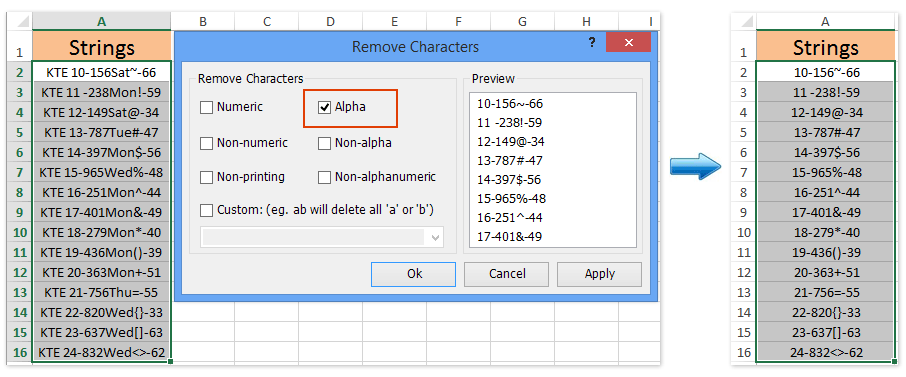
Hinweis: Wenn Sie tatsächlich alle Arten von Zeichen außer den numerischen entfernen möchten, können Sie die Option Nicht-numerische Zeichen aktivieren und auf die Schaltfläche OK im Dialogfeld „Bestimmte Zeichen löschen“ klicken. Siehe Screenshot:

Kutools für Excel - Verleihen Sie Excel mit über 300 essenziellen Tools einen echten Schub. Nutzen Sie dauerhaft kostenlose KI-Funktionen! Holen Sie es sich jetzt
Buchstaben aus Zeichenfolgen/Zahlen/Zellen mit einer benutzerdefinierten Funktion entfernen
Wir können auch eine benutzerdefinierte Funktion in Excel hinzufügen, um Buchstaben aus Zeichenfolgen/Zahlen/Zellen zu entfernen. Gehen Sie bitte wie folgt vor:
1. Drücken Sie gleichzeitig die Tasten Alt + F11, um das Fenster Microsoft Visual Basic for Applications zu öffnen.
2. Klicken Sie auf Einfügen > Modul, und kopieren Sie den folgenden Code in das neue Modulfenster.
VBA: Buchstaben aus Zeichenfolgen/Zahlen/Zellen in Excel entfernen
Function StripChar(Txt As String) As String
With CreateObject("VBScript.RegExp")
.Global = True
.Pattern = "\D"
StripChar = .Replace(Txt, "")
End With
End Function3. Speichern Sie diese benutzerdefinierte Funktion. Wählen Sie eine leere Zelle aus, in der Sie die Textzeichenfolge ohne Buchstaben zurückgeben möchten, und geben Sie die Formel =StripChar(A2) (A2 ist die Zelle, aus der Sie Buchstaben entfernen möchten) ein, und ziehen Sie den Ausfüllkursor nach unten in den gewünschten Bereich. Siehe Screenshots:
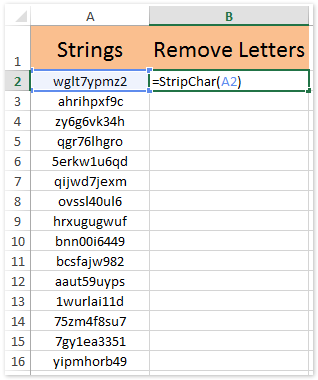
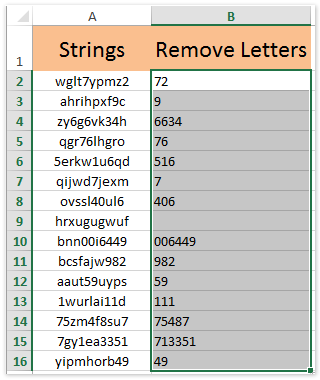
Hinweise:
(1) Diese benutzerdefinierte Funktion kann auch alle Arten von Zeichen außer numerische Zeichen entfernen. Zum Beispiel ist die ursprüngliche Textzeichenfolge abc-859*-24test, diese Array-Formel entfernt Buchstaben und Sonderzeichen (* und -) und gibt zurück 85924.
(2) Diese benutzerdefinierte Funktion gibt Zahlen zurück, die als Textzeichenfolgen gespeichert sind.
Buchstaben aus Zeichenfolgen/Zahlen/Zellen mit der EXTRACTNUMBERS-Funktion von Kutools für Excel entfernen
Diese Methode stellt die EXTRACTNUMBERS-Funktion von Kutools für Excel vor, um alle Buchstaben aus Zeichenfolgen/Zahlen/Zellen einfach in Excel zu entfernen. Gehen Sie bitte wie folgt vor:
1. Wählen Sie eine leere Zelle aus, in der Sie die Textzeichenfolge ohne Buchstaben zurückgeben möchten, und klicken Sie auf Kutools für Excel > Funktionen > Text > EXTRCTNUMBERS. Siehe Screenshot:

2. Geben Sie im sich öffnenden Dialogfeld „Funktionsargumente“ die Zelle, aus der Sie Buchstaben entfernen möchten, in das Feld Txt ein. Optional können Sie WAHR oder FALSCH in das Feld N eingeben und auf die Schaltfläche OK klicken.

Hinweis: Wenn Sie WAHR eingeben, werden numerische Zahlen zurückgegeben, während das Eingeben von nichts oder FALSCH Zahlen zurückgibt, die als Textzeichenfolgen gespeichert sind.
3. Behalten Sie die Auswahl der Zelle bei und ziehen Sie den Ausfüllkursor in den gewünschten Bereich. Nun werden Sie sehen, dass alle Buchstaben aus den ursprünglichen Textzeichenfolgen entfernt wurden. Siehe Screenshot:

Kutools für Excel - Verleihen Sie Excel mit über 300 essenziellen Tools einen echten Schub. Nutzen Sie dauerhaft kostenlose KI-Funktionen! Holen Sie es sich jetzt
Hinweise:
(1) Sie können die Formel =EXTRACTNUMBERS(A2;WAHR) direkt in die ausgewählte Zelle eingeben und den Ausfüllkursor in den gewünschten Bereich ziehen.
(2) Diese EXTRACTNUMBERS-Funktion entfernt ebenfalls alle Arten von Zeichen außer numerische Zeichen.
Verwandte Artikel:
Die besten Produktivitätstools für das Büro
Stärken Sie Ihre Excel-Fähigkeiten mit Kutools für Excel und genießen Sie Effizienz wie nie zuvor. Kutools für Excel bietet mehr als300 erweiterte Funktionen, um die Produktivität zu steigern und Zeit zu sparen. Klicken Sie hier, um die Funktion zu erhalten, die Sie am meisten benötigen...
Office Tab bringt die Tab-Oberfläche in Office und macht Ihre Arbeit wesentlich einfacher
- Aktivieren Sie die Tabulator-Bearbeitung und das Lesen in Word, Excel, PowerPoint, Publisher, Access, Visio und Project.
- Öffnen und erstellen Sie mehrere Dokumente in neuen Tabs innerhalb desselben Fensters, statt in neuen Einzelfenstern.
- Steigert Ihre Produktivität um50 % und reduziert hunderte Mausklicks täglich!
Alle Kutools-Add-Ins. Ein Installationspaket
Das Kutools for Office-Paket bündelt Add-Ins für Excel, Word, Outlook & PowerPoint sowie Office Tab Pro und ist ideal für Teams, die mit mehreren Office-Anwendungen arbeiten.
- All-in-One-Paket — Add-Ins für Excel, Word, Outlook & PowerPoint + Office Tab Pro
- Ein Installationspaket, eine Lizenz — in wenigen Minuten einsatzbereit (MSI-kompatibel)
- Besser gemeinsam — optimierte Produktivität in allen Office-Anwendungen
- 30 Tage kostenlos testen — keine Registrierung, keine Kreditkarte erforderlich
- Bestes Preis-Leistungs-Verhältnis — günstiger als Einzelkauf der Add-Ins